ホームページ >ソフトウェアチュートリアル >コンピューターソフトウェア >PPT ですべてのアニメーション効果とサウンドをキャンセルする方法
PPT ですべてのアニメーション効果とサウンドをキャンセルする方法
- WBOYWBOYWBOYWBOYWBOYWBOYWBOYWBOYWBOYWBOYWBOYWBOYWB転載
- 2024-01-01 16:29:276022ブラウズ
PPT にアニメーション効果を追加すると、これらのアニメーション効果をキャンセルする必要があることがわかります。では、すべての PPT アニメーション効果をキャンセルするにはどうすればよいでしょうか? 幸いなことに、PowerPoint にはシンプルで効率的な方法が用意されています。以下のエディタでは、伝えたい情報に聴衆がより注意を向けられるように、ppt のアニメーション効果を削除する方法を説明します。次に、具体的な操作を学び、プレゼンテーションを最適化しましょう!

すべての PPT アニメーション効果をキャンセルする方法
ツール/マテリアル
システム バージョン: Windows10 システム
ブランド モデル: Dell optiplex 7050
方法/チュートリアル
1. PPT を開き、上の [アニメーション] オプションをクリックします。
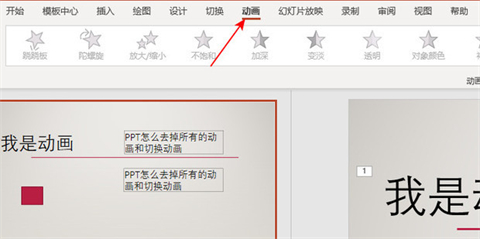
#2. エフェクトバーの横にある「アニメーションペイン」をクリックします。
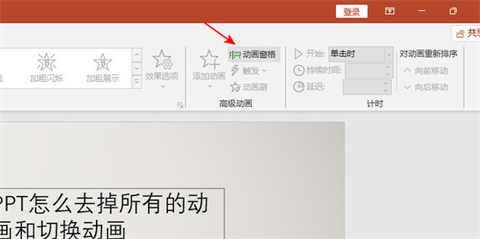
3. この PPT の既存のアニメーションと切り替え効果が右側に表示されます。Ctrl キーを押しながら削除するアニメーションを選択し、 を押します削除するには「DEL」キーを押します。
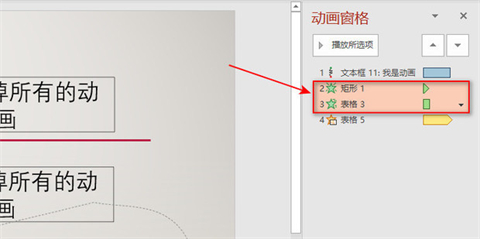
#4. 同様に、スイッチングエフェクトを削除する必要がある場合は、「ctrl」を押しながら削除したいエフェクトを選択し、「DEL」キーを押します。削除するには。
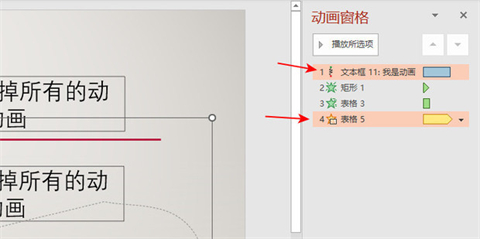
5.「ctrl a」を押したままにしてすべてのアニメーションとエフェクトを選択し、「DEL」キーを押して削除します。
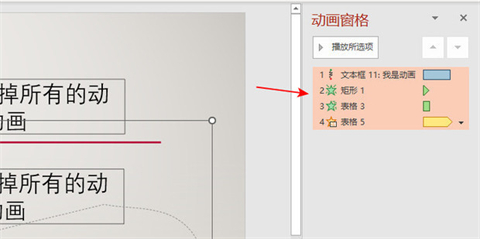
概要:
1. PPT を開き、上の [アニメーション] オプションをクリックします。
2. エフェクトバーの横にある「アニメーションペイン」をクリックします。
3. この PPT の既存のアニメーションと切り替え効果が右側にポップアップ表示されます。Ctrl キーを押しながら削除するアニメーションを選択し、DEL キーを押して削除します。 。
4. 同様に、スイッチングエフェクトを削除する場合は、「ctrl」を押しながら削除したいエフェクトを選択し、「DEL」キーを押すと削除できます。
5.「ctrl a」を押したままにしてすべてのアニメーションとエフェクトを選択し、「DEL」キーを押して削除します。
以上がPPT ですべてのアニメーション効果とサウンドをキャンセルする方法の詳細内容です。詳細については、PHP 中国語 Web サイトの他の関連記事を参照してください。

